创建私有仓库-registry
1、拉取私有仓库镜像
docker pull registry
2、启动私有仓库容器
docker run -di --name=registry -p 5000:5000 registry
3、访问私有仓库
访问http://192.168.1.18:5000/v2/_catalog看到 {"repositories":[]}表示私有仓库搭建成功并且内容为空
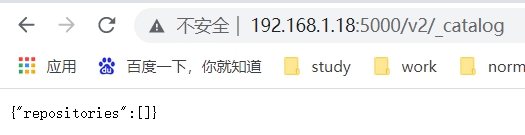
4、修改daemon.json
vim /etc/docker/daemon.json 添加{"insecure-registries":["192.168.1.18:5000"]}保存退出,此步骤是为了让docker信任私有仓库地址
5、重启docker服务
systemctl restart docker
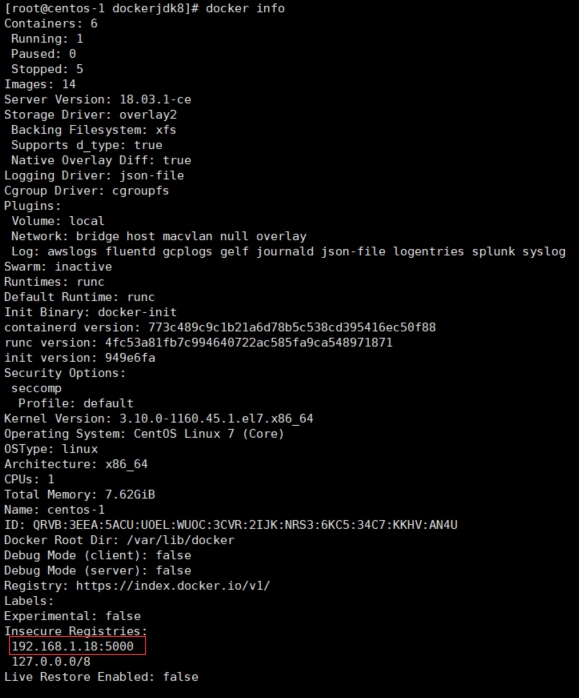
创建私有仓库-harbor
1、上传docker-compose-Linux-x86_64、harbor-offline-installer-v1.9.4.tgz 到服务器
2、docker-compose
1 | cp -r docker-compose-Linux-x86_64 /usr/local/bin/docker-commpose |

3、harbor
3.1、编译/images/docker/prepare
3.2、修改配置vim harbor.yml

3.3、安装/images/docker/install.sh
注意:docker中不能存在名称registry的容器,会在安装时失败
3.4、浏览器输入192.168.1.18访问harbor管理页,账号:admin、密码(配置文件中): Harbor12345

4、制作systemctl服务
vim /lib/systemd/system/harbor.service
1 | [Unit] |
可通过systemctl start/status/stop harbor等命令操作
5、修改daemon.json
vim /etc/docker/daemon.json 添加{"insecure-registries":["192.168.1.18"]}保存退出,此步骤是为了让docker信任私有仓库地址
6、重启systemctl daemon-reload、systemctl restart docker
7、登录私有仓库docker login 192.168.1.18

上传镜像到私有仓库
标记此镜像为私有仓库的镜像 tag jdk1.8 192.168.1.18:5000/jdk1.8
上传标记的镜像 docker push 192.168.1.18:5000/jdk1.8
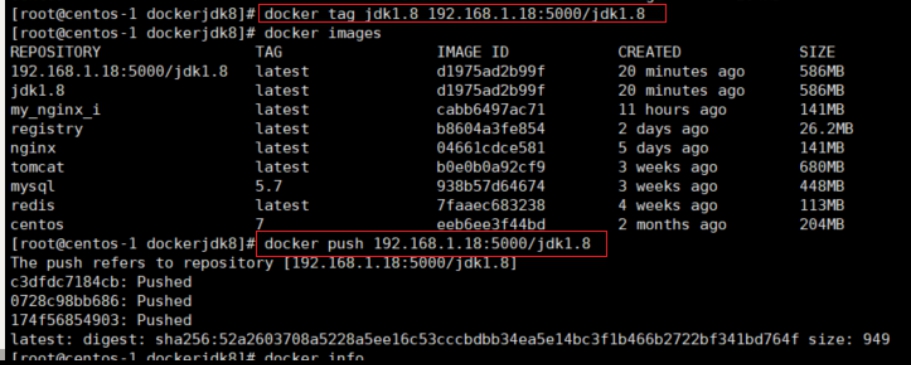
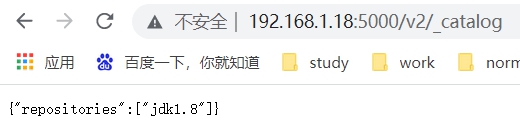
拉取私有仓库镜像
docker pull 192.168.1.18:5000/jdk1.8
